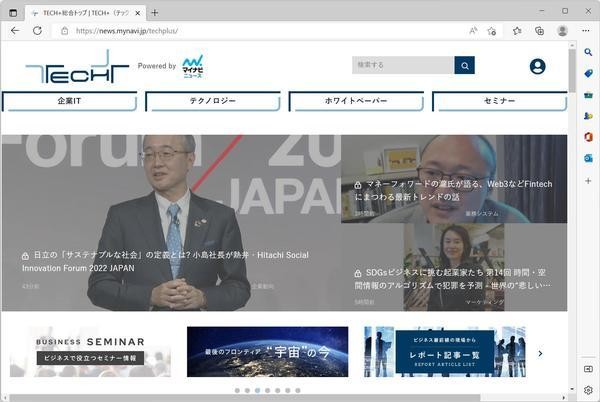意外と知らないMicrosoft Edgeの便利な使い方 第6回 アドレスバー - 好きな検索エンジンを使う方法
2022年11月08日08時00分 / 提供:マイナビニュース![]()
前回までに、Microsoft Edgeのアドレスバーが検索エンジンにつながっていること、使用する検索エンジンは変更できることを説明した。今回は、使いたい検索エンジンが変更候補リストに入っていない場合に自分で追加する方法を紹介しよう。
→連載「意外と知らないMicrosoft Edgeの便利な使い方」の過去回はこちらを参照。
【業務効率化に役立つオススメ連載】
【連載】ゼロからはじめるExcel VBA+Webサービス
【連載】Microsoft Teamsの基本と活用
○アドレスバーの検索エンジンを切り替える
Microsoft Edgeのアドレスバーは「Microsoft Bing」につながっており、アドレスバーから直接検索を実行することができる。また、使用する検索エンジンは変更も可能だ。執筆時点では、次の候補から選ぶことができる。
Bing
Yahoo! JAPAN
Google
百度
DuckDuckGo
Twitter
Googleマップ
このリストに掲載されている検索エンジンであれば、すぐに切り替えられる。そして、これら以外の検索エンジンや検索サービスが使えないかと言えば、そんなことはない。
○候補に登録されていない検索エンジンを使いたいなら
検索エンジンは何もインターネットを対象にしたものに限らない。サイトやサービス内を対象としたものもある。例えば、マイナビニュースも検索機能を提供しており、探したいニュースを検索フィールドから探せるようになっている。
次のスクリーンショットの場合、右上の「検索する」と表示されているフィールドが検索フィールドだ。
例えば、この検索フィールドに「Microsoft Edge」と入力して「Enter」キーを押すと、次のように検索結果が表示される。
このように、インターネットにはさまざまな「検索機能」が存在している。Microsoft Edgeでは、こうした個別の検索機能をアドレスバーに紐付けることができるようになっている。普段使っている検索サービスがGoogleやMicrosoft Bingといった検索エンジンではないのであれば、自分で検索エンジンを登録して使うことができる。